Entre las funciones que ofrece la televisión de Movistar, algunas de las que más nos gustan son la posibilidad de crear perfiles, la de ver dos canales a la vez en pantalla y la de grabar programas, películas y series para verlos cuando tú quieras.
Efectivamente, Movistar Plus+ te ofrece hasta 350 horas de grabaciones de canales en abierto de TDT, canales de pago y/o canales propios. Y como la grabación se realiza en los servidores de Movistar (la nube), puedes acceder a ellas desde cualquier dispositivo. Vamos a explicarte todo sobre este servicio.
Dónde puedes hacer grabaciones de Movistar Plus+

Las Grabaciones de Movistar Plus+ están disponible en el desco para clientes de televisión por ADSL o Fibra y también en Movistar Plus+ en dispositivos para clientes de clientes de televisión por ADSL o Fibra, clientes de Satélite y clientes de Movistar Plus+.
Al margen del desco, los dispositivos desde los que se puede ver y programar las grabaciones a través de la app de Movistar Plus+ son:
- Smart TV: Samsung (modelos de 2016 en adelante), Android TV (modelos desde el año 2014 en adelante y con versión 6.0 o superior) y LG SmartTV desde 2016 en adelante.
- Ordenadores: en navegadores web compatibles con ver.movistarplus.es (Chrome, Internet Explorer, Edge, Safari, Firefox u Opera).
- Móviles y tablets: iOS 11 o superior, y Android 5 o superior.
- Otros dispositivos: Fire TV Stick de Amazon, Android TV, Apple TV de 4ª y 5ª generación y Chromecast.
Cómo grabar Movistar Plus+ desde el desco
Tienes cuatro formas de grabar contenidos en Movistar Plus+ desde el descodificador, todas ellas muy sencillas:
- Desde el mando: Pulsa el botón rojo (Grabar) y el contenido que estés viendo en cualquier canal se grabará desde el principio, aunque esté empezado.
- Desde la miniguía: pulsa en el mando el botón “OK” y el botón Grabar (botón rojo). También se grabará desde el principio y quedará marcado con un punto rojo y el mensaje “Grabando”.
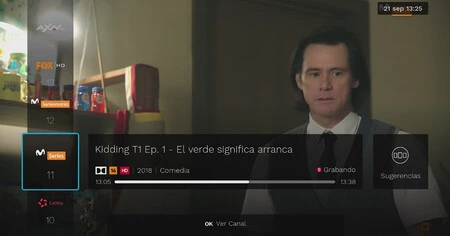
- Desde la Guía TV: puedes grabar programas o series que se vayan a emitirse desde la Guía, accesible desde el menú principal de Movistar Plus+ y desde la Miniguía. Sólo tienes que situarte en el contenido que quieras grabar y pulsar el botón rojo del mando.
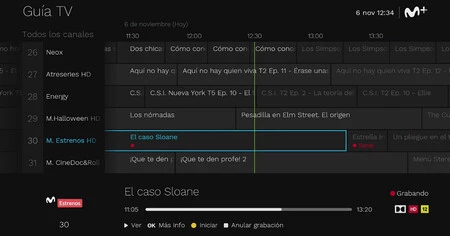
- Desde la ficha del programa: en la ficha de cualquier contenido, pulsa la opción de Grabar junto a un círculo rojo.
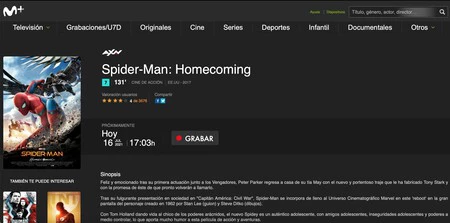
Si quieres grabar series o programas seriados de cualquier canal (deportivos, documentales, etc.), puedes grabar sólo un capítulo o la temporada completa. Y si apagas el desco, tranquilo, las grabaciones programadas se guardarán igual que si lo tienes encendido.
Cómo grabar Movistar Plus+ en dispositivos
A diferencia del descodificador, la app de Movistar Plus+ no permite activar o programar una grabación desde la emisión en directo, sino que debes entrar en la ficha del contenido y pulsar Grabar. Si es un contenido que se emite periódicamente, podrás seleccionar si quieres grabar puntualmente ese episodio o la temporada completa.
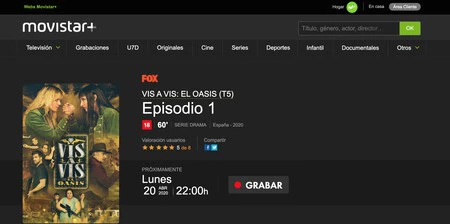
También se puede programar una grabación desde la ficha del contenido: basta con acceder desde la sección de Guía TV y seleccionar el programa que quieres grabar, o directamente seleccionar cualquier contenido desde el carrusel de contenidos y pulsar Grabar.
Si en la ficha del contenido no aparece la opción 'Grabar' y aparece 'Ver ahora', significa que ese contenido está disponible bajo demanda y, por tanto, no necesitas grabarlo, puedes verlo cuando quieras pulsando 'Ver ahora'.
Cómo acceder a las grabaciones
Para acceder a las grabaciones que hayas guardado desde el desco o desde un dispositivo, entra en Últimas grabaciones desde la sección Grabaciones/U7D del menú. Allí aparecerán tanto las grabaciones finalizadas como las programadas.
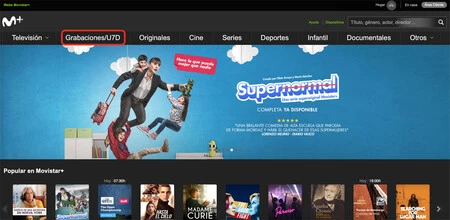
Desde esa sección puedes filtrar las grabaciones por tipo de contenido (Cine, Series, Deportes, infantil, Programas, etc.) y ordenar las que ya han finalizado de más reciente a más antigua o las programadas de más próxima a más lejana. Desde ahí, también podrás eliminar o cancelar las grabaciones que ya no quieras.
Como hemos dicho al principio, tienes un máximo de 350 horas disponibles para grabar. Cuando se agoten, recibirás un aviso en pantalla, pero si quieres comprobar cuánto espacio te queda, puedes hacerlo desde tu descodificador UHD: Ajustes > Espacio libre.
Imágenes | Movistar
En Xataka Móvil | Cómo alquilar películas en Movistar Plus+ y qué debes tener en cuenta antes de hacerlo





